Q&A情報
コンピュータを使用しないときに、電源を「休止状態」にする方法 (Windows XP)
文書番号:104725
最終更新日:2008/1/28 14:13
ご質問
Windows XP で、コンピュータを使用しないときに、電源を「休止状態」にする方法を教えてください。
回答
ここでは、Windows XP で、コンピュータを使用しないときに、電源を「休止状態」にする方法について説明します。
Windows XP では、電源オプションの「休止状態」機能を設定することにより、コンピュータを使用していないときの電力の消費を抑えることができます。
電源を完全に切った状態になるので、パソコンへの電力供給は一切行われません。
ノート型 Prius をご使用の場合は、バッテリの電力も消費されません。
「休止状態」とは、作業中のプログラムやデータをハードディスクに保存し、パソコン本体の電源を切り、動作を中断させた状態のことです。
休止状態から復帰すると、コンピュータを終了した状態で起動するよりも速く、数秒でコンピュータを休止状態の直前の状態に戻すことができます。(使用環境により、復帰時間は異なります。)
コンピュータを起動したまま長時間使用しない場合は、コンピュータを休止状態にすることをお勧めします。
注意事項
ハードディスクには、作業中のすべての内容を保存するための空き容量が必要となります。
コンピュータを休止状態にするには、以下のいずれかの項目の操作を行います。
また、コンピュータを休止状態から復帰するには、以下の項目の操作を行います。
コンピュータが自動で休止状態になるように設定するには、以下の操作を行います。
● 操作手順
- [スタート] メニューから [コントロールパネル] をクリックします。
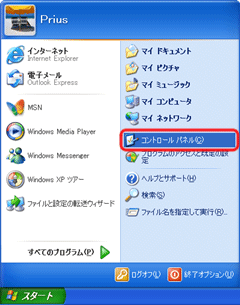
- [パフォーマンスとメンテナンス] をクリックします。
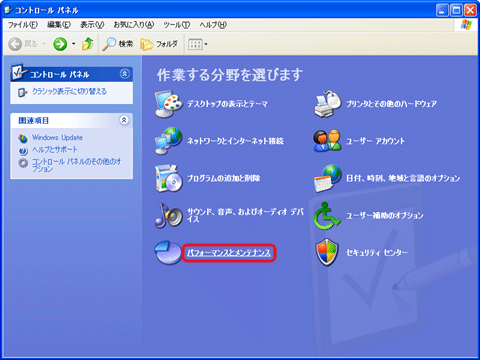
- [電源オプション] をクリックします。
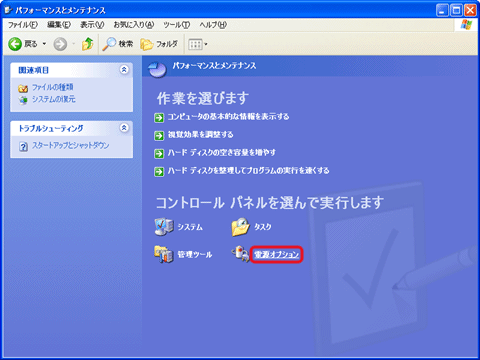
- [電源オプションのプロパティ] 画面が表示されたら、[休止状態] タブをクリックします。
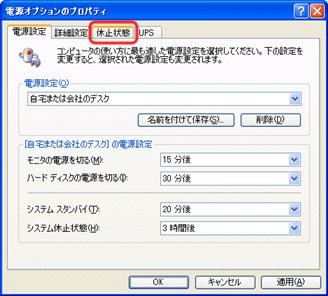
- [休止状態] 項目の [休止状態を有効にする] にチェックを入れます。

- [電源設定] タブをクリックします。
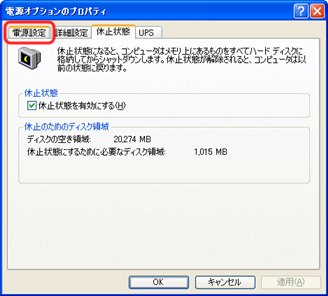
- [電源設定] 項目の右横の矢印をクリックします。
表示されたメニューの一覧から、任意の項目を選択します。
※ ここでは、例として [バッテリの最大利用] を選択します。
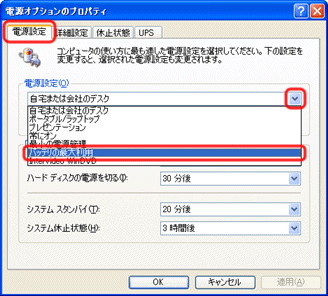
【補足】
電源設定の項目は、新規で作成し、使用することもできます。
電源設定の項目を新規作成し、使用するには、以下の操作を行います。
- [電源設定] 項目の [名前を付けて保存] をクリックします。
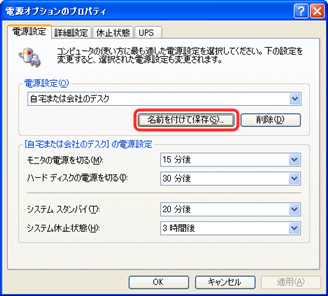
- [電源設定の保存] 画面が表示されたら、[電源設定の保存名] 欄に任意の名前を入力し、[OK] をクリックします。
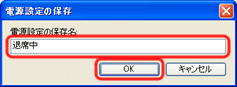
- [電源設定] 項目で、新規作成した項目が自動で選択されていることをご確認ください。
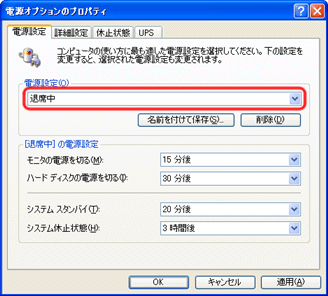
- [電源設定] 項目の [名前を付けて保存] をクリックします。
- [[選択した電源設定の項目名] の電源設定] 項目の [モニタの電源を切る] の右横の矢印をクリックします。
表示された時間の一覧から、任意の時間を選択します。
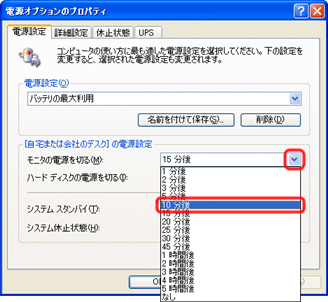
- [[選択した電源設定の項目名] の電源設定] 項目の [システム 休止状態] の右横の矢印をクリックします。
表示された時間の一覧から、任意の時間を選択します。
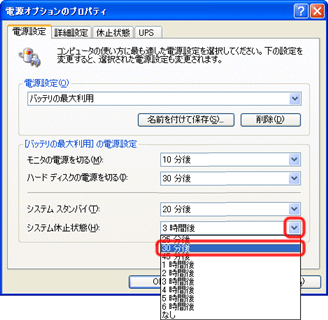
- [OK] をクリックします。

- 閉じるボタンをクリックし、[コントロール パネル] 画面を閉じます。
設定した時間が経過すると、自動的にコンピュータおよびモニタの電源が切れ、休止状態になることをご確認ください。
休止状態になったコンピュータを、休止状態前の状態に復帰する方法については、休止状態から復帰する方法の項目へお進みください。
コンピュータを手動で休止状態にする方法には、以下のいずれかの操作を行います。
■ [電源オプション] で休止状態にする方法
[電源オプション] でコンピュータを休止状態にするには、以下の操作を行います。
● 操作手順
- [スタート] メニューから [コントロールパネル] をクリックします。
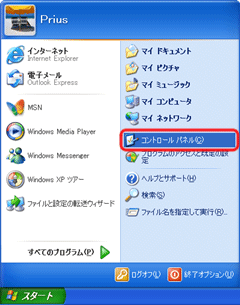
- [パフォーマンスとメンテナンス] をクリックします。
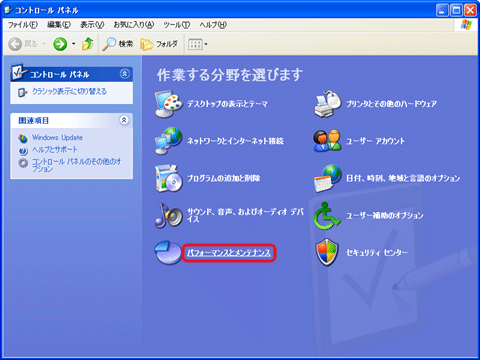
- [電源オプション] をクリックします。
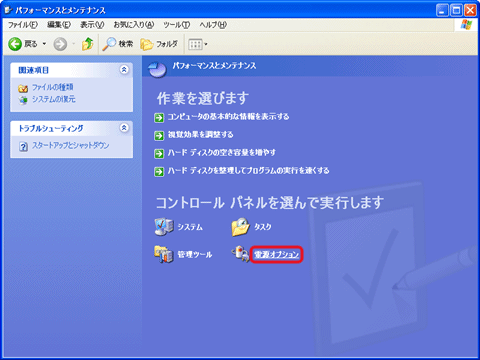
- [電源オプションのプロパティ] 画面が表示されたら、[休止状態] タブをクリックします。
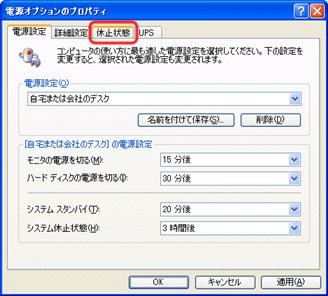
- [休止状態] 項目の [休止状態を有効にする] にチェックを入れます。

- [詳細設定] タブをクリックします。

- [電源ボタン] 項目で、[コンピュータの電源ボタンを押したとき] の右横の矢印をクリックします。
表示された動作の一覧から、[休止状態] を選択し、[OK] をクリックします。
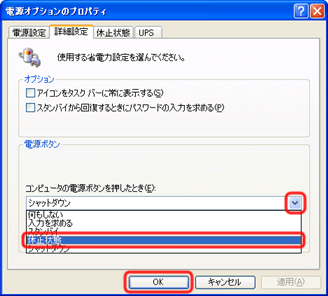
【補足】
ノート型の Prius をご使用の場合は、[ポータブル コンピュータを閉じたとき] の右横の矢印をクリックし、表示された動作の一覧から、[休止状態] を選択して、[OK] をクリックします。
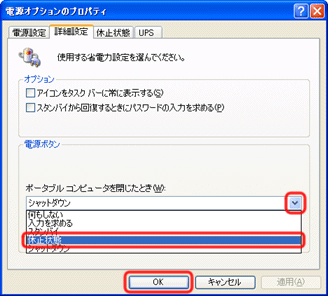
- 閉じるボタンをクリックし、[コントロール パネル] 画面を閉じます。
- コンピュータの電源ボタンを押し、休止状態になることをご確認ください。
ノート型 Prius をご使用の場合は、電源ボタンを押さずに液晶パネルを閉じ、休止状態になることをご確認ください。
休止状態になったコンピュータを、休止状態前の状態に復帰する方法については、休止状態から復帰する方法の項目へお進みください。
[スタート] メニューからコンピュータを休止状態にするには、以下の操作を行います。
● 操作手順
- [スタート] メニューから [終了オプション] をクリックします。
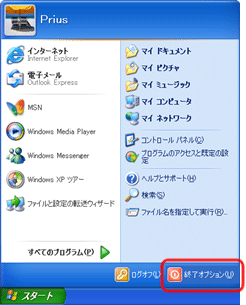
- 「コンピュータの電源を切る」と表示されたら、キーボードの [Shift] キーを押します。
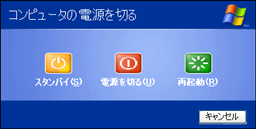
- [スタンバイ] が [休止状態] に変更されるので、[Shift] キーを押したまま、[休止状態] をクリックします。
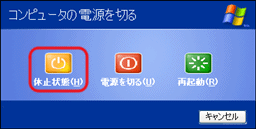
【補足】
キーボードの [Shift] キーを押しても、[スタンバイ] が [休止状態] に変更されない場合は、以下の操作を行い、休止状態を有効にします。
その後、再度 [終了オプション] で同様の操作を行ってください。
- [スタート] メニューから [コントロールパネル] をクリックします。
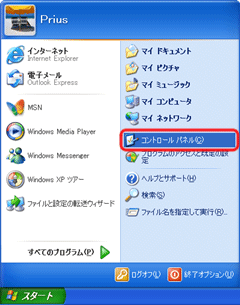
- [パフォーマンスとメンテナンス] をクリックします。
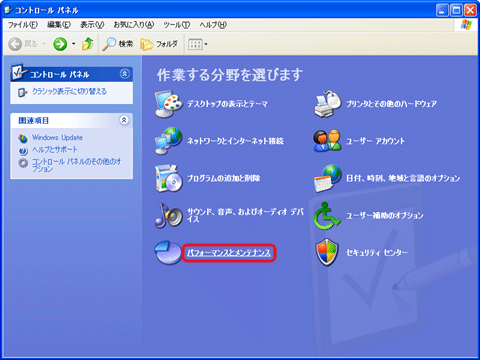
- [電源オプション] をクリックします。
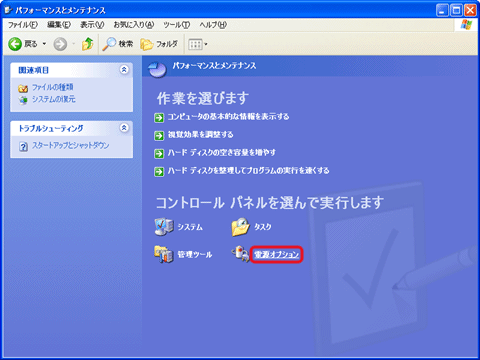
- [電源オプションのプロパティ] 画面が表示されたら、[休止状態] タブをクリックします。
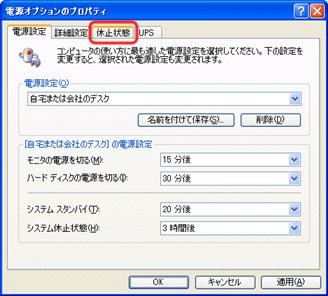
- [休止状態] 項目の [休止状態を有効にする] にチェックを入れ、[OK] をクリックします。
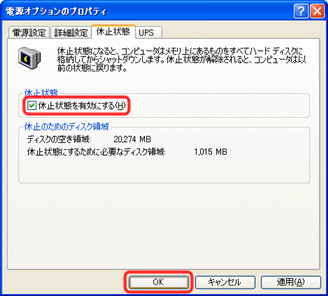
- 閉じるボタンをクリックし、[コントロール パネル] 画面を閉じます。
- [スタート] メニューから [コントロールパネル] をクリックします。
コンピュータが休止状態になることをご確認ください。
休止状態になったコンピュータを、休止状態前の状態に復帰する方法については、休止状態から復帰する方法の項目へお進みください。
コンピュータを休止状態から復帰するには、以下のいずれかの操作を行います。
- マウスをクリックする
- 電源ボタンを押す
